
要找回WhatsApp聊天记录,可以尝试以下方法:使用Google Drive或iCloud备份恢复聊天记录。卸载并重新安装WhatsApp,登录后会提示恢复聊天记录。如果没有备份,可以尝试使用第三方数据恢复软件,但成功率不确定。记得定期备份聊天记录,以避免丢失。

如何通过Google Drive恢复WhatsApp聊天记录
Google Drive备份恢复步骤
- 卸载并重新下载WhatsApp:首先,您需要从设备上卸载当前版本的WhatsApp。然后,前往Google Play商店重新下载并安装最新版WhatsApp。确保下载的是最新版,以避免可能的兼容性问题。
- 登录Google账户:安装完成后,打开WhatsApp并使用您之前注册的手机号码登录。此时,WhatsApp会自动识别您的Google账户,并提示您是否恢复从Google Drive备份的聊天记录。确保您登录的是正确的Google账户。
- 选择恢复备份:登录后,WhatsApp会检测到存储在Google Drive上的备份数据,系统会自动弹出恢复聊天记录的选项。点击“恢复”按钮,等待恢复过程完成。恢复的速度会根据备份数据的大小和您的网络速度有所不同。
检查Google Drive备份设置
- 启用Google Drive备份功能:首先,确保您已经启用了Google Drive备份功能。打开WhatsApp,进入“设置” -> “聊天” -> “聊天备份”,然后确认Google Drive备份选项已开启,并选择适合自己的备份频率(如每日、每周或每月)。
- 确认备份时间:在“聊天备份”页面中,您可以查看上次备份的日期和时间。确保您的备份是最新的,以防丢失重要聊天记录。如果发现备份日期过于久远,可以手动进行备份操作,确保数据的安全。
- 检查正确的Google账户:确保您使用的是进行备份的Google账户。若您曾更换过账户或未能正确绑定Google Drive,可以通过WhatsApp设置中的“Google账户”选项来查看当前登录的账户信息。如果账户不一致,可以切换到正确的账户并重新备份。
如何通过iCloud恢复WhatsApp聊天记录
iCloud备份恢复步骤
- 卸载并重新安装WhatsApp:首先,卸载手机上的WhatsApp应用,并前往App Store重新下载最新版本的WhatsApp应用。确保使用与备份相同的Apple ID登录设备。
- 登录Apple ID:安装完成后,打开WhatsApp,使用您之前注册的手机号码进行登录。确保使用的Apple ID与备份时的ID一致,避免因账户不一致而无法恢复聊天记录。
- 选择恢复备份:登录后,WhatsApp会自动检测到iCloud上的备份数据。系统会提示您是否恢复聊天记录,选择“恢复聊天记录”并等待恢复过程完成。恢复速度取决于备份大小及网络连接质量。
如何确保iCloud备份正常
- 检查iCloud备份是否启用:打开设备的“设置” -> 点击您的名字 -> 进入“iCloud” -> “iCloud备份”选项,确保“iCloud备份”功能已启用,并且已为WhatsApp应用开启备份权限。
- 确认备份时间和数据大小:在“iCloud备份”设置中,查看最后一次备份的时间和备份文件的大小。如果备份时间过久或备份数据不完整,可以手动进行一次备份,以确保数据最新且完整。
- 确保iCloud存储空间充足:查看您的iCloud存储空间,确保有足够的空间来保存WhatsApp备份。若空间不足,可以选择清理不必要的数据或购买额外存储空间。
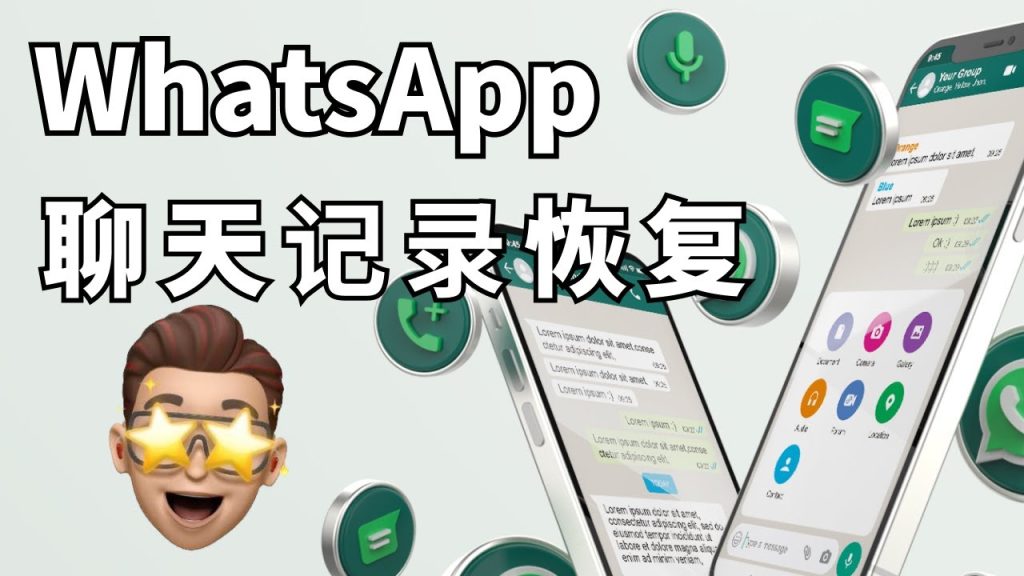
WhatsApp聊天记录自动备份设置方法
设置自动备份的步骤
- 打开WhatsApp并进入设置:首先,打开WhatsApp,点击右上角的菜单图标,进入“设置”选项。
- 选择“聊天”选项:在设置界面中,找到并点击“聊天”选项,进入聊天设置页面。
- 进入“聊天备份”页面:在聊天设置页面中,点击“聊天备份”选项,进入备份设置界面。这里可以配置自动备份的相关设置。
备份频率和存储选项
- 选择备份频率:在“聊天备份”页面,您可以选择备份的频率。选项包括“每日”、“每周”或“每月”。根据您的需求,选择一个合适的备份频率,确保您的聊天记录定期备份。
- 选择存储账户:在备份设置中,您可以选择备份到Google Drive(安卓设备)或iCloud(iOS设备)。确保选择的账户是您常用的账户,以便随时恢复聊天记录。
- 设置备份时是否包含视频:您可以选择是否在备份中包括视频。如果选择包括视频,备份文件会增大,且需要更多的存储空间。根据您的需求进行设置。
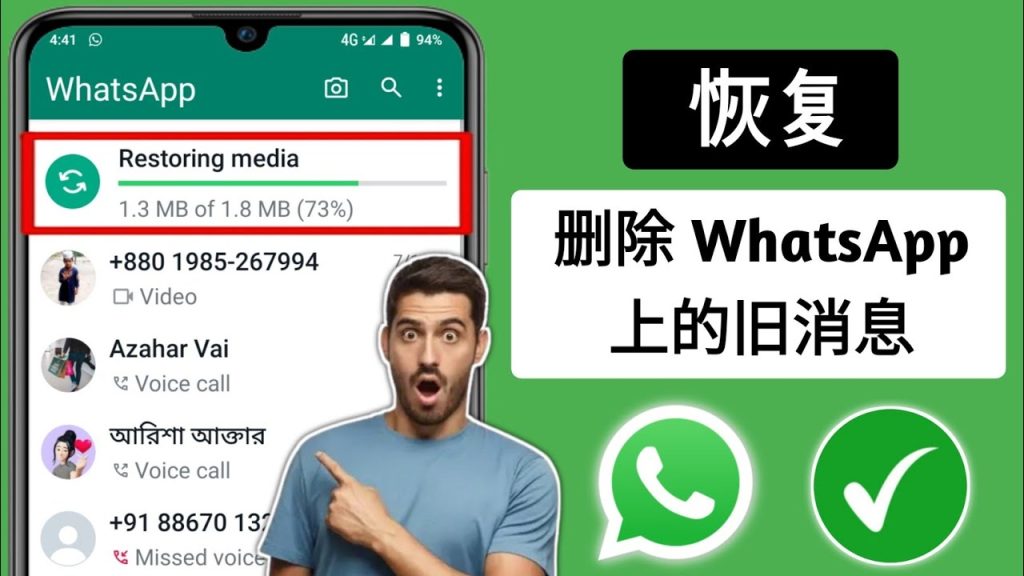
使用第三方软件恢复WhatsApp聊天记录
常见的第三方恢复工具
- Dr.Fone:这是一个广泛使用的数据恢复工具,支持从Android和iOS设备恢复WhatsApp聊天记录。它不仅可以恢复聊天内容,还能恢复附件、图片和视频等。
- iMobie PhoneRescue:另一款常用的恢复工具,支持WhatsApp聊天记录的恢复,特别适用于iOS设备。它能够从设备本地或iTunes/iCloud备份中恢复聊天数据。
- Tenorshare UltData:这款工具支持从多种平台恢复WhatsApp聊天记录,包括直接从设备存储、iTunes备份或iCloud中恢复。它具有简单的操作界面和高成功率。
使用第三方工具的注意事项
- 确保工具的安全性:选择第三方工具时,确保它来自可信的官方网站,避免下载到含有恶意软件的版本。安装时请仔细检查应用权限,以防隐私泄露。
- 兼容性问题:有些恢复工具仅支持特定的操作系统(如Windows或Mac),以及特定版本的WhatsApp。使用前请确认软件与您的设备和系统兼容。
- 数据丢失的风险:在使用第三方恢复工具时,部分恢复过程可能会导致现有数据被覆盖或丢失。为了避免数据丢失,建议在操作前进行设备备份。
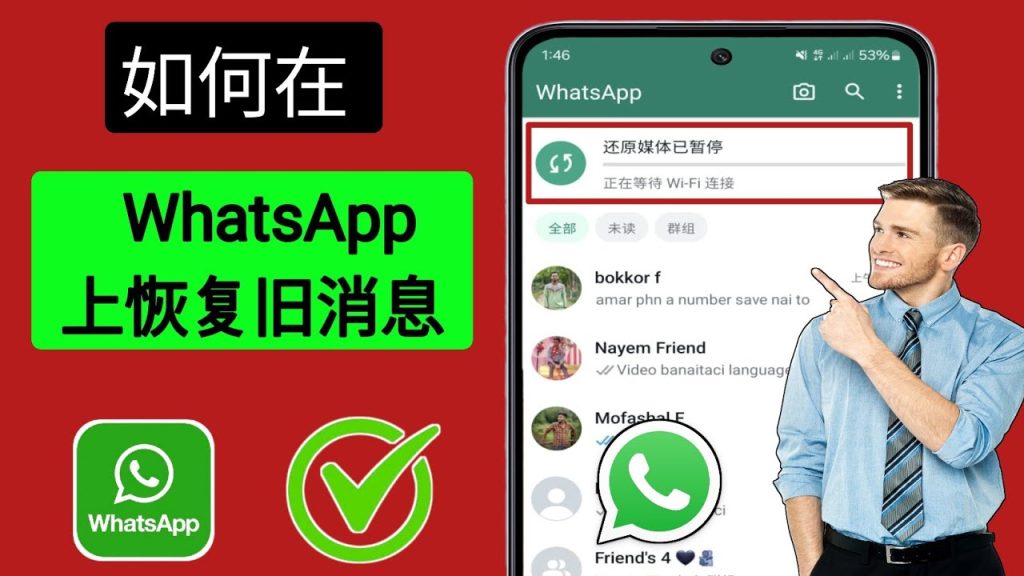
如何避免WhatsApp聊天记录丢失
定期手动备份聊天记录
- 设置手动备份提醒:虽然WhatsApp有自动备份功能,但定期手动备份可以确保聊天记录得到及时保存。您可以设置一个提醒,每周或每月手动进行备份,确保数据的最新性。
- 选择备份时机:在进行重要对话后,及时手动备份,可以避免未备份的聊天记录丢失。例如,在处理重要文件或分享重要信息后,立即手动备份。
- 备份本地和云端:除了使用云端备份,您还可以将聊天记录导出并保存在本地存储设备上。通过导出聊天记录的功能,您可以将重要对话保存为文本文件或电子邮件,以便备份。
保持备份云服务的稳定性
- 定期检查云存储空间:确保您的Google Drive(Android设备)或iCloud(iOS设备)有足够的存储空间来保存备份。如果存储空间不足,定期清理不必要的文件,或者购买额外的存储空间。
- 检查网络连接稳定性:备份过程中,稳定的网络连接至关重要。避免在网络不稳定时进行备份操作,以防止备份失败或数据丢失。
- 更新备份设置:确保您的备份设置始终处于开启状态,并检查是否与正确的账户绑定。定期检查备份设置,确保备份频率、账户和存储选项正确。
WhatsApp聊天记录丢失怎么办?
如果WhatsApp聊天记录丢失,您可以尝试从Google Drive或iCloud恢复备份。首先,卸载并重新安装WhatsApp,然后在登录时选择恢复聊天记录。如果没有备份,您可以尝试使用第三方恢复软件,但成功率会有所不同。
如何确保WhatsApp聊天记录已备份?
您可以进入WhatsApp的“设置” -> “聊天” -> “聊天备份”中查看备份状态。在此页面,您可以看到上次备份的时间和备份的云端账户。如果未设置自动备份,您可以手动进行备份操作,确保数据安全。
WhatsApp聊天记录恢复失败怎么办?
若恢复失败,首先检查您的网络连接是否稳定,并确保Google Drive或iCloud存储空间足够。若依然无法恢复,可以尝试重新启动设备,或者使用第三方数据恢复工具进行恢复。不过请注意,使用第三方工具时可能存在数据丢失的风险。
